Συγγραφέας:
Lewis Jackson
Ημερομηνία Δημιουργίας:
8 Ενδέχεται 2021
Ημερομηνία Ενημέρωσης:
1 Ιούλιος 2024

Περιεχόμενο
Το Microsoft Word 2013, η τελευταία έκδοση του λογισμικού επεξεργασίας κειμένου Word, είναι η πρώτη έκδοση που σας επιτρέπει να ανοίξετε και να επεξεργαστείτε αρχεία PDF απευθείας στο Word. Εάν χρησιμοποιείτε το Microsoft Word 2013, η διαδικασία είναι αρκετά απλή. Εάν όχι, θα πρέπει να χρησιμοποιήσετε πρόσθετο λογισμικό μετατροπής.
Βήματα
Μέθοδος 1 από 2: Χρησιμοποιήστε το Word 2013
Ανοίξτε το Microsoft Word. Πατήστε το πλήκτρο Windows (στα αριστερά του πλήκτρου Alt), εισαγάγετε τη λέξη-κλειδί "λέξη" και, στη συνέχεια, πατήστε ↵ Εισαγάγετε (Εισαγωγή).

Κάντε κλικ στο κενό έγγραφο. Όταν ανοίγετε για πρώτη φορά το Word, θα σας παρουσιάζονται ειδικές επιλογές μορφοποίησης και μορφοποίησης. Ωστόσο, για τους σκοπούς αυτού του σεμιναρίου, επιλέξτε "κενό έγγραφο".
Κάντε κλικ στο "Αρχείο". Κάντε κλικ στην καρτέλα Αρχείο στην επάνω αριστερή γωνία του παραθύρου. Ένα αναπτυσσόμενο μενού θα εμφανιστεί στην αριστερή πλευρά του παραθύρου με πολλές διαφορετικές επιλογές.

Κάντε κλικ στο "Άνοιγμα". Βρείτε και κάντε κλικ στην επιλογή Άνοιγμα. Αυτή θα είναι μια από τις πρώτες επιλογές που αναφέρονται για εσάς. Θα ανοίξει ένα άλλο μενού, που περιέχει τις πηγές από τις οποίες μπορείτε να ανοίξετε το έγγραφο.
Κάντε κλικ στη σωστή πηγή. Εάν το αρχείο PDF βρίσκεται στον υπολογιστή σας, κάντε κλικ στην επιλογή Υπολογιστής. Εάν βρίσκονται σε μονάδα USB ή σε άλλο εξωτερικό σκληρό δίσκο, κάντε κλικ σε αυτόν τον σκληρό δίσκο.

Επιλέξτε αρχείο PDF. Βρείτε και ανοίξτε το σωστό αρχείο PDF από τη θέση τους στον υπολογιστή σας.
Κάντε κλικ στο "OK" στο παράθυρο διαλόγου. Αφού ανοίξετε το αρχείο PDF, θα ειδοποιηθείτε ότι η διαδικασία θα χρειαστεί λίγη ώρα για να ολοκληρωθεί. Ανάλογα με το μέγεθος του αρχείου PDF και την ποσότητα των γραφικών στο αρχείο, αυτό μπορεί να διαρκέσει περισσότερο.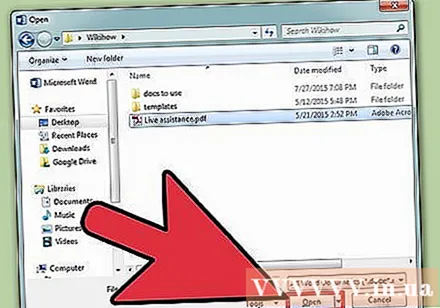
- Σημειώστε ότι εάν το αρχείο περιέχει πολλά γραφικά, υπάρχει πιθανότητα το Word να μην μορφοποιήσει σωστά το έγγραφο. Θα εξακολουθείτε να μπορείτε να ανοίξετε το αρχείο, αλλά τα αποτελέσματα ενδέχεται να μην είναι τα ίδια.
Επιτρέπει την επεξεργασία. Εάν πραγματοποιήσατε λήψη του αρχείου από τον ιστότοπο, ενδέχεται να διαπιστώσετε ότι δεν επιτρέπεται η επεξεργασία. Αυτό είναι το μέτρο ασφάλειας δικτύου που χρησιμοποιεί το Word για να αποτρέψει τη μόλυνση των ιών από υπολογιστές.
- Εάν εμπιστεύεστε την πηγή του αρχείου, κάντε κλικ στην καρτέλα Αρχείο στην επάνω αριστερή γωνία του παραθύρου και, στη συνέχεια, κάντε κλικ στην επιλογή "Ενεργοποίηση επεξεργασίας" στο κίτρινο παράθυρο διαλόγου.
Επεξεργασία εγγράφων. Μπορείτε να ξεκινήσετε την επεξεργασία του εγγράφου όπως θα κάνατε με οποιοδήποτε άλλο έγγραφο του Word.
Προχωρήστε στο έγγραφο. Χρησιμοποιήστε τα βέλη στα αριστερά και δεξιά του παραθύρου για να μετακινηθείτε στις σελίδες ή κάντε κύλιση όπως θα κάνατε κανονικά. διαφήμιση
Μέθοδος 2 από 2: Χρησιμοποιήστε παλαιότερες εκδόσεις του Word
Κατεβάστε το πρόγραμμα ανάγνωσης Adobe Acrobat. Υπάρχουν διαθέσιμες διαδικτυακές υπηρεσίες για τη μετατροπή αρχείων για εσάς στο διαδίκτυο, αλλά είναι δύσκολο να γνωρίζετε πόσο ασφαλείς είναι οι ιστότοποι αυτοί. Εκτός του ότι είναι χρήσιμος μετατροπέας, το Adobe Acrobat προσφέρει επίσης δυνατότητες σήμανσης εγγράφων. Θα σας κοστίσει πολλά χρήματα για να αποκτήσετε το Adobe Acrobat Reader, αλλά μπορείτε να το διορθώσετε κατεβάζοντας μια δοκιμή 30 ημερών από τον σύνδεσμο: https://www.acrobat.com/en_us/free-trial-download .html? promoid = KQZBU #. Ακολουθήστε τις οδηγίες για να εγκαταστήσετε το πρόγραμμα.
- Πρέπει να συμπληρώσετε ορισμένες πληροφορίες, όπως όνομα, διεύθυνση email (e-mail) και ημερομηνία γέννησης. Θυμηθείτε να καταργήσετε την επιλογή λήψης μηνυμάτων ηλεκτρονικού ταχυδρομείου σχετικά με νέα προϊόντα και πληροφορίες της Adobe. Αυτά τα μηνύματα μπορεί να είναι ενοχλητικά.
- Εάν δεν θέλετε να εγγραφείτε για νέο λογαριασμό ή έχετε χρησιμοποιήσει τη δοκιμαστική περίοδο των 30 ημερών, υπάρχουν διαθέσιμες δωρεάν διαδικτυακές υπηρεσίες μετατροπής εγγράφων. Επισκεφθείτε τη διεύθυνση https://www.pdftoword.com/ ή http://www.pdfonline.com/pdf-to-word-converter/ και ακολουθήστε τις οδηγίες στον ιστότοπο. Λάβετε υπόψη ότι ενδέχεται να μην είναι ασφαλές να χρησιμοποιείτε αυτά τα διαδικτυακά προγράμματα.
Ανοίξτε το Acrobat Reader. Αυτή η διαδικασία μπορεί να είναι ελαφρώς διαφορετική ανάλογα με το εάν είστε χρήστης Mac ή χρήστης προσωπικού υπολογιστή.
- Για χρήστες προσωπικών υπολογιστών: Πατήστε το πλήκτρο Windows, εισαγάγετε τη λέξη-κλειδί "Acrobat Reader" και, στη συνέχεια, κάντε κλικ στο ↵ Εισαγάγετε.
- Για χρήστες Mac: Ανοίξτε το Finder από τον πίνακα ελέγχου, εισαγάγετε τη λέξη-κλειδί "Acrobat Reader" στο πλαίσιο αναζήτησης και, στη συνέχεια, ανοίξτε το πρόγραμμα.
Ανεβάστε ένα έγγραφο. Για να μετατρέψετε έγγραφα PDF, πρέπει πρώτα να ανοίξετε το έγγραφο PDF στο Acrobat Reader. Βρείτε και κάντε κλικ στο στοιχείο "Υπολογιστές" κάτω από την επικεφαλίδα "Αρχεία" στην αριστερή πλευρά του παραθύρου. Στη συνέχεια, κάντε κλικ στο μπλε κουμπί "Αναζήτηση" και ανοίξτε το αρχείο PDF.
Μετατροπή εγγράφων. Μπορείτε να το κάνετε αυτό με δύο διαφορετικές μεθόδους. Και οι δύο τρόποι θα δημιουργήσουν ένα έγγραφο του Word από ένα έγγραφο PDF.
- Μέθοδος 1: Κάντε κλικ στο Αρχείο στην επάνω αριστερή γωνία του παραθύρου. Στη συνέχεια, κάντε κλικ στην επιλογή "Αποθήκευση ως άλλο" από το αναπτυσσόμενο μενού. Τέλος, κάντε κλικ στο "Word ή Excel Online" (Word ή Excel online) από δύο επιλογές.
- Στην ιστοσελίδα που ανοίγει, επιλέξτε "Μετατροπή σε" και "Γλώσσα εγγράφου". Βεβαιωθείτε ότι έχετε μεταβεί στη σωστή έκδοση του Word και στη γλώσσα που θέλετε. Στη συνέχεια, κάντε κλικ στο μπλε κουμπί "Εξαγωγή στο Word".
- Μέθοδος 2: Κάντε κλικ στο κουμπί "Εξαγωγή PDF" στη δεξιά πλευρά του παραθύρου, επιλέξτε την έκδοση του Word που θέλετε και κάντε κλικ στο μπλε κουμπί "Μετατροπή".
- Μέθοδος 1: Κάντε κλικ στο Αρχείο στην επάνω αριστερή γωνία του παραθύρου. Στη συνέχεια, κάντε κλικ στην επιλογή "Αποθήκευση ως άλλο" από το αναπτυσσόμενο μενού. Τέλος, κάντε κλικ στο "Word ή Excel Online" (Word ή Excel online) από δύο επιλογές.
Ανοίξτε ένα νέο έγγραφο του Word. Βρείτε και ανοίξτε το νέο έγγραφο λέξεων όπου κι αν αποφασίσετε να αποθηκεύσετε το αρχείο. διαφήμιση
Συμβουλή
- Βεβαιωθείτε ότι έχετε μετατρέψει σε μορφή Word που είναι κατάλληλη για τον υπολογιστή σας. Οι παλαιότερες εκδόσεις του Word (πριν από το 2007) έχουν συνήθως μορφή DOC, ενώ τα αρχεία νεότερης έκδοσης έχουν μορφή DOCX.



